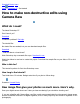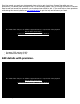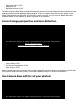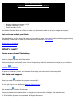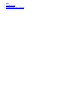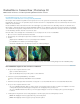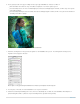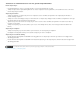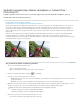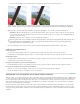Operation Manual
Radiaalfilter in Camera Raw | Photoshop CC
Markeer delen van een foto of verbeter specifieke gebieden met lokale correcties
Naar boven
Een radiaalfilter toepassen om een foto te verbeteren
Sneltoetsen en modificatietoetsen voor het gereedschap Radiaalfilter
Om te zorgen dat de aandacht van gebruikers naar het juiste deel van een foto gaat, kunt u het onderwerp van de afbeelding benadrukken.
Bepaalde filters die zorgen voor een vigneteffect, helpen u dat doel te bereiken. Voor dergelijke filters moet het hoofdonderwerp zich echter in het
midden van de foto bevinden.
Met de radiaalfilters in Adobe Camera Raw 8.0 kunt u de nadruk leggen op specifieke delen van de afbeelding, zodat deze de aandacht van de
kijker trekken. U kunt bijvoorbeeld het gereedschap Radiaalfilter gebruiken om een elliptische vorm te tekenen rond het onderwerp en de belichting
en de helderheid van het gebied te verhogen binnen deze vorm om zo het onderwerp te benadrukken. Het onderwerp hoeft zich niet in het midden
van de afbeelding te bevinden, maar kan overal in de foto staan.
Hieronder vindt u een beschrijving van de hoofdwerkstroom voor het aanpassen van een foto met radiaalfilters.
1. Open een foto in de insteekmodule Adobe Camera Raw.
2. Het onderwerp of de onderwerpen bepalen die de aandacht van de kijker moeten trekken
3. Instellen:
(Optioneel) Een radiaalfilter om de focus op de achtergrond te verzwakken
Een radiaalfilter om de nadruk op het onderwerp te leggen
Aanvullende radiaalfilters als u de nadruk op meer dan één onderwerp wilt leggen
Het onderwerp van de foto is niet duidelijk zichtbaar in de originele foto (links), maar heeft de nadruk gekregen door een radiaalfilter (rechts)
Een radiaalfilter toepassen om een foto te verbeteren
1. Ga op een van de volgende manieren te werk:
Open een Camera Raw-bestand of
Open de afbeelding in Photoshop en klik op Filter > Camera Raw-filter.
2. Selecteer het gereedschap Radiaalfilter op de werkbalk.
Druk op J om het gereedschap Radiaalfilter in en uit te schakelen.
3. Gebruik de keuzerondjeopties Nieuw en Bewerken om te bepalen of u een nieuw filter wilt maken of een bestaand filter wilt bewerken.
4. Ga op een van de volgende manieren te werk:
Als u een radiaalfilter wilt maken, klikt u en sleept u de muis over het gebied. Teken vervolgens een cirkel of een elliptische vorm. Deze
vorm bepaalt het gebied dat wordt aangepast of uitgesloten van de wijzigingen die u gaat toepassen.
Als u een radiaalfilter wilt bewerken, klikt u op een van de grijze handgrepen van de foto. De handgreep die is geselecteerd, krijgt een
rode kleur.
5. U kunt bepalen welk gebied van de foto wordt gewijzigd door een Effect-optie (onder de schuifregelaars) te kiezen.
Buiten. Alle wijzigingen worden toegepast buiten het geselecteerde gebied.
Binnen
. Alle wijzigingen worden toegepast op het geselecteerde gebied.